目录导航:
在编辑手游攻略或者制作游戏数据表格时,Word文档无疑是一个强大的工具,有时候我们会遇到这样一个问题:明明已经选中了整个表格,点击了居中按钮,但表格却仍然无法完美地居中对齐,这对于追求细节和完美的手游玩家来说,无疑是一个令人头疼的问题,别担心,今天我这个手机游戏编辑就来教你几招,轻松解决Word文档中表格无法居中的难题!
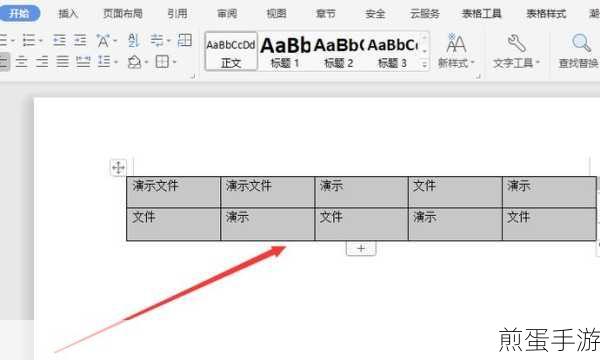
水平居中整个表格
当你发现表格无法水平居中时,首先要确保你已经正确地选中了整个表格,用鼠标单击表格左上角的“表格移动手柄”(即表格左上角的十字形图标),这样整个表格就被选中了,你可以尝试以下几种方法来水平居中表格:
1、使用“居中”按钮:
在Word的“开始”选项卡中,找到“段落”组中的“居中”按钮(通常显示为一个大写的“C”图标),单击此按钮,表格就会在文档中水平居中,这是最直接、最简单的方法,适用于大多数情况。
2、通过“表格属性”设置:
选中表格后,右键点击,选择“表格属性”,在弹出的“表格属性”对话框中,切换到“表格”选项卡,在“对齐方式”区域选择“居中”,然后点击“确定”,这种方法同样可以实现表格的水平居中,而且可以提供更多的自定义选项。
3、利用“布局”选项卡:
在Word的“布局”选项卡中,你也可以找到“居中”按钮,选中表格后,点击此按钮即可实现表格的水平居中。“布局”选项卡还提供了其他与表格布局相关的选项,如调整表格大小、设置单元格边距等。
除了水平居中,有时我们还需要将表格内的文字或数据垂直居中,这可以通过以下步骤实现:
1、选中单元格或表格:
你可以选择单个单元格、多行或多列,甚至整个表格,根据你的需要,选择你想要垂直居中的部分。
2、右键单击并选择“单元格对齐方式”:
在选中的单元格或表格上右键单击,从弹出的菜单中选择“单元格对齐方式”,这是一个非常实用的功能,它允许你快速设置单元格内容的对齐方式。
3、选择垂直居中选项:
在弹出的子菜单中,有多种对齐方式供选择,找到并选择“居中”(垂直方向)的选项,这样选中的单元格内容就会在垂直方向上居中。
调整表格宽度以实现视觉居中
即使你已经将表格水平居中了,但由于表格的宽度与文档的宽度不匹配,表格仍然可能看起来不居中,这时,你可以通过调整表格的宽度来实现视觉上的居中效果:
1、拖动边框调整列宽:
将鼠标放在表格列的右侧边框上,当鼠标指针变为双向箭头时,拖动边框以调整列宽,你可以根据需要调整每一列的宽度,直到表格的宽度与文档的宽度相匹配。
2、使用“表格属性”调整列宽:
在“表格属性”对话框中,你还可以选择“列”选项卡,然后设置具体的列宽值,这种方法适用于需要精确控制列宽的情况。
通过以上方法,你可以轻松地在Word文档中实现表格的居中显示,使你的手游攻略或数据表格更加整洁和专业。
最新动态
热点关联一:王者荣耀英雄数据对比表格制作
在王者荣耀中,了解英雄的数据对比对于制定战术和选择英雄至关重要,你可以使用Word文档制作一个英雄数据对比表格,包括攻击力、防御力、生命值等关键数据,记得使用上述方法将表格居中显示,让你的攻略更加清晰易读。
玩法提示:在制作表格时,你可以使用Word的“插入表格”功能快速创建表格,并通过调整列宽和行高来优化显示效果,你还可以使用“表格样式”选项为表格添加边框和底纹,使其更加美观。
热点关联二:和平精英装备搭配攻略
和平精英是一款备受欢迎的射击游戏,装备搭配对于提高战斗力至关重要,你可以使用Word文档制作一个装备搭配攻略表格,列出不同装备的属性、优缺点以及搭配建议,同样地,记得将表格居中显示,让你的攻略更加专业。
操作方式:在Word中,你可以使用“插入图片”功能将游戏内的装备图片插入到表格中,使攻略更加直观易懂,你还可以使用“超链接”功能为装备名称添加链接,方便玩家查看更多详细信息。
热点关联三:原神角色养成计划表格
原神是一款深受玩家喜爱的开放世界游戏,角色养成是游戏中的重要内容,你可以使用Word文档制作一个角色养成计划表格,列出不同角色的等级、天赋、武器和圣遗物等信息,通过居中显示表格,你可以让计划更加清晰明了。
创意提示:在表格中,你可以使用不同的颜色或字体来区分不同角色的信息,使表格更加易于阅读,你还可以添加一些注释或建议,帮助玩家更好地理解角色养成计划。
Word文档中表格无法居中怎样设置的特别之处
在解决Word文档中表格无法居中的问题时,我们不仅学会了如何使用Word的各种功能来实现表格的居中显示,还通过实际操作加深了对Word文档编辑技巧的理解,更重要的是,这些技巧不仅适用于手游攻略或数据表格的制作,还可以广泛应用于各种文档编辑场景,掌握这些技巧对于提高我们的文档编辑能力和工作效率具有重要意义。







